Sep 6, 2010
எக்ஷெல்லில் கேமரா பிக்ஸிங்
வணக்கம் நண்பர்களே இந்த பதிவின் வழியாக நாம் பார்க்க போவது எக்ஷெல்லில் ஒரு குறிப்பிட்ட பாகத்தை எப்படி ஸ்கிரீன் ஷாட் எடுப்பது என்பதை பற்றித்தான் நாம் எல்லோருக்குமே தெரியும் கணினியில் ஸ்கிரீன் ஷார் எடுப்பதற்கு நம் கீபோர்டில் Print Scrn Sys Rq என்கிற பெயரில் ஒரு கீ இருக்கும் அதை அழுத்துவதன் மூலம் நாம் கணினியில் ஸ்கீரின் ஷாட் எடுக்க முடியும் அது மொத்த திரையையும் பிடித்து விடும் ஆனால் நாம் பார்க்க போவதோ எக்ஷெல்லில் நமக்கு தேவையான பாகத்தை மின்னஞ்சலில் அனுப்புவதற்கோ அல்லது வேறு ஏதாவது அலுவல் காரணங்களுக்காகவோ சில நேரம் தேவைப்படலாம்.
முதலில் எக்ஷெல் 2003-ல் எப்படி இதனை கொண்டு வருவது என பார்க்கலாம்.
எக்ஷெல் பைலை திறந்து கொண்டு அதில் Tools திறக்கவும் அதில் Customize என்பதை கிளிக்கவும்.

இபோது புதிதாய் ஒரு பாப் அப் விண்டோ திறந்திருக்கும் அதில் Commands திறந்து இடப்பக்கம் இருக்கும் Categories-ல் Tools கண்டுபிடிக்கவும் இனி வலது பக்கம் பாருங்கள் Camera என இருக்கும் இனி இந்த Camera-வின் மேல் கர்சரை அழுத்தி பிடித்து Drag & Drop முறையில் மேலே மெனு பகுதியில் ஏதாவது ஒரு இடத்தில் இழுத்து விடவும் அவ்வளவுதான் இனி உங்கள் எக்ஷெல்லில் கேமரா பங்ஷன் வந்துவிடும்.

இனி எக்ஷெல் 2007-ல் எப்படி இதனை கொண்டு வருவது என பார்க்கலாம்.
எக்ஷெல் பைலை திறந்துகொண்டு மேலிருக்கும் ஆபிஸ் பட்டனை கிளிக்கி அதில் Excel Options என்பதை கிளிக்கவும்.
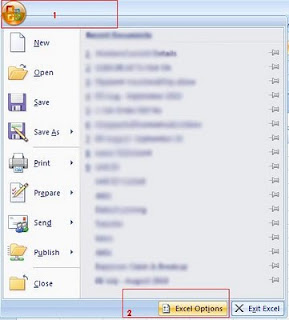
இப்போது ஒரு பாப் அப் விண்டோ வந்திருக்கிறதா அதில் Customize என்பதை கிளிக்கவும் இனி All Commands என்பதை தெரிவு செய்யவும் இனி கீழே தேடுங்கள் Camera இருக்கும் சிரமாமாக இருந்தால் C என அழுத்துவதன் எளிதாய் கண்டுபிடிக்கலாம் இனி Camera செலக்ட் செய்து Add கொடுக்கவும் கடைசியில் ஓக்கே கொடுக்கவும்.
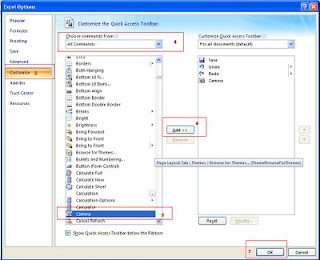
இனி கீழிருக்கும் படத்தை பாருங்கள் புதிதாக கேமராவும் வந்திருக்கும்.
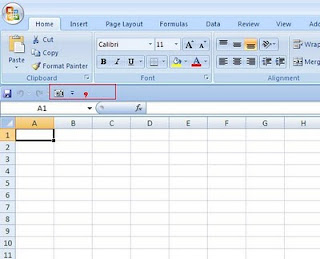
இனி நீங்கள் ஸ்கிரீன் ஷாட் எடுக்க வேண்டிய பகுதியை செலக்ட் செய்து நாம் ஏற்கனவே மேலே இழுத்து விட்ட கேமராவை கிளிக்கினால் போதும் நாம் செலக்ட் செய்த பகுதியானது இமேஜாக மாற்றப்பட்டுவிடும் அதை அப்படியே வேறு ஒரு எக்ஷெல்லில் ஒட்டமுடியும் அல்லாது வேர்ட் பைலில் ஒட்டிக்கொள்ள முடியும் இல்லையென்றால் மைக்ரோசாப்ட் பெயிண்ட் (Start-Run- type mspaint (or) pbrush) அல்லது போட்டோஷாப்பிலும் ஒட்டி தேவையான மாற்றங்களை செய்து சேமித்துக்கொள்ளலாம். என்ன நண்பர்களே இந்த பதிவு உங்களுக்கு பயனுள்ளதாய் இருக்கிறதா, புதிய தகவலாய் இருக்கிறதா? இருப்பின் சிரமம் பாரமால் வாக்கும் கருத்துரையும் அளிப்பதன் மூலம் மேலும் பலரை சென்றடைய வகை செய்யலாமே. வாக்கும் கருத்துரையும் அளிக்க சொல்வதால் தவறாக எண்ண வேண்டாம் பலரும் பயன்பெற உங்கள் ஆதரவு அவசியம் தேவை.
குறிப்பு: சின்ன சின்ன பாரட்டுகளிலும் அங்கீகாரத்திலும் வாழ்க்கையின் சுவராஸ்யம் பல மடங்கு அதிகரிக்கும் அதற்கு நான் மட்டும் விதிவிலக்கா? பாரட்டுங்கள் நட்பை கொண்டாடுங்கள், குறைகளை சுட்டிகாட்டுங்கள் நிறைகளை பகிர்ந்து கொள்ளுங்கள்.
வாழ்க வளமுடன்
என்றும் அன்புடன்
ஞானசேகர்

இந்த பதிவை எழுதியது: ஜிஎஸ்ஆர்
நான் தொழில்முறை சார்ந்த எழுத்தாளன் இல்லை, எனக்கு தெரிந்த விஷயங்களை உங்களோடு பகிர்ந்துகொள்வதற்க்காவும்,அடிப்படை கணினி சார்ந்த விஷயங்கள் தெரியாதவர்களுக்கு கற்றுக்கொள்ளும் வாய்ப்பாக இந்த தளத்தை எழுதி வருகிறேன். பதிவு பயனுள்ளதாகாவோ, பிடித்தமானதாகவோ இருந்தால் வாக்கும் கருத்துரையும் அளித்துச்செல்லுங்கள் மேலும் பலரை சென்றடையட்டும் அன்புடன் Gsr

17 Responses to “எக்ஷெல்லில் கேமரா பிக்ஸிங்”
-
Anonymous said...

September 6, 2010 at 9:17 AM

பயனுள்ள தகவல்!
நன்றி நண்பரே... -
தமிழ் நாடன்
said...
September 6, 2010 at 11:10 AM

நல்ல தகவல் நன்றி!
-
Anonymous said...

September 6, 2010 at 11:19 AM

நல்ல பதிவு வாழ்த்துக்கள். admin password உடைப்பது பற்றி உங்களது பதிவை எனது மின்னஞ்சலுக்கு அனுப்பவும். tamizhl86@gmail.com
அன்புடன்
தமிழார்வன் -
மாணவன்
said...
September 6, 2010 at 2:08 PM

மிகவும் பயனுள்ள தகவல்...
பகிர்ந்தமைக்கு நன்றி நண்பரே.. -
Meshak
said...
September 6, 2010 at 2:46 PM

good post.
Thanks. -
வரதராஜலு .பூ
said...
September 6, 2010 at 5:00 PM

புதிய தகவல். பகிர்வுக்கு நன்றி
-
ஜிஎஸ்ஆர்
said...
September 7, 2010 at 12:19 PM

@Balaji saravanaவருகைக்கும் கருத்துரைக்கும் நன்றி நண்பா
-
ஜிஎஸ்ஆர்
said...
September 7, 2010 at 12:20 PM

@தமிழ் நாடன்வருகைக்கும் கருத்துரைக்கும் நன்றி நண்பா
-
ஜிஎஸ்ஆர்
said...
September 7, 2010 at 12:22 PM

@மாணவன்நல்லது நண்பரே
-
ஜிஎஸ்ஆர்
said...
September 7, 2010 at 12:22 PM

@Meshakவருகைக்கும் கருத்துரைக்கும் நன்றி நண்பா
-
ஜிஎஸ்ஆர்
said...
September 7, 2010 at 12:24 PM

@வரதராஜலு .பூதங்கள் வருகைக்கும் கருத்துரைக்கும் நன்றி தொடர்ந்து இனைந்திருக்க முயலுங்கள்
-
Chef.Palani Murugan,
said...
September 7, 2010 at 12:51 PM

எல்லாமே புரிந்த கிறுக்கல்தான் நண்பரே, பயனுள்ள தகவல் வாழ்த்துக்கள்
-
ஜிஎஸ்ஆர்
said...
September 8, 2010 at 9:07 AM

@Chef.Palani Murugan, LiBa's Restaurant தங்கள் வருகைக்கும் கருத்துரைக்கும் நன்றி நண்பரே ஆரம்பத்தில் எழுத ஆரம்பிக்கும் போது என்ன எழுதுவது எதை எழுதுவது என தெரியாத போது கொஞ்சம் கவிதை எழுதுவேன் (என் நினைப்பு) அதையே எழுதாலமென புரியாத கிறுக்கல் என வைத்தேன் பின்னர் கவிதை எழுதுவதால் யாருக்கும் எந்த பயனும் ஏற்படபோவதில்லை எனவே பயனுள்ள கணினி சார்ந்த நுட்பங்களை பதிவிடுகிறேன் ஆனாலும் பெயரை மாற்ற மனம் வரவில்லை
-
Azhagar Shankar
said...
September 22, 2010 at 4:56 PM

நன்றி நண்பரே
www.periyakottai.blogspot.com -
ஜிஎஸ்ஆர்
said...
September 23, 2010 at 9:22 AM

@Thamizhaதங்களின் வருகைக்கு நன்றி நண்பரே
-
Vengatesh TR
said...
November 26, 2010 at 3:31 PM

.பயனுள்ளது தான், எப்பொழுதும் !!
.பகிர்ந்தமைக்கு நன்றி, ! -
ஜிஎஸ்ஆர்
said...
November 26, 2010 at 7:41 PM

@சிகப்பு மனிதன்அவசியம் அலுவலக பணிகளில் பயன்பாடு வரும் நண்பரே
அனுமதிக்கப்பட்டிருக்கும் HTML நிரல்கள்
சாய்வு எழுத்து: <i>ஜிஎஸ்ஆர்</i>
போல்டு: <b>ஜிஎஸ்ஆர்</b>
சாய்வு மற்றும் போல்டு: <b><i>ஜிஎஸ்ஆர்</i></b>













